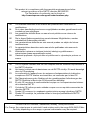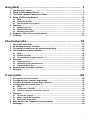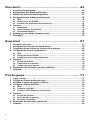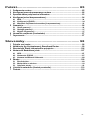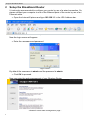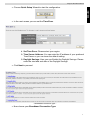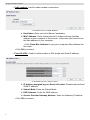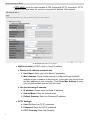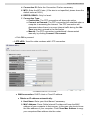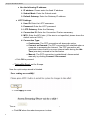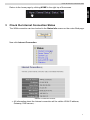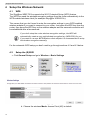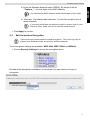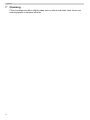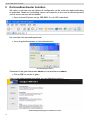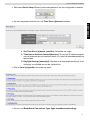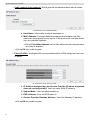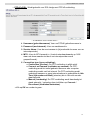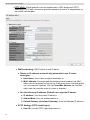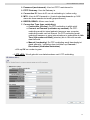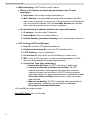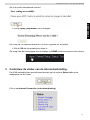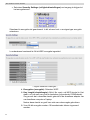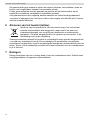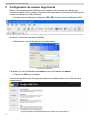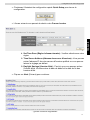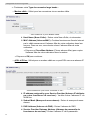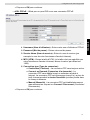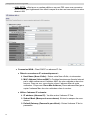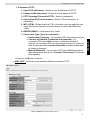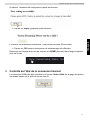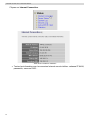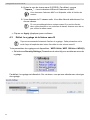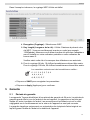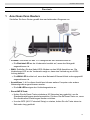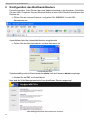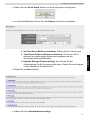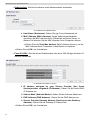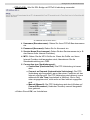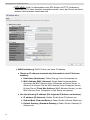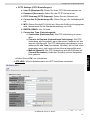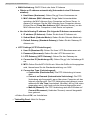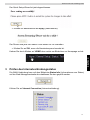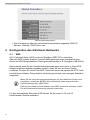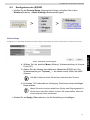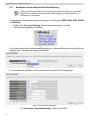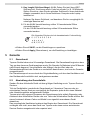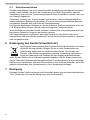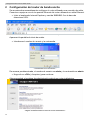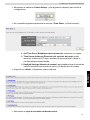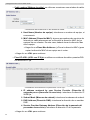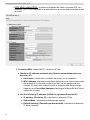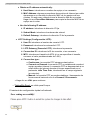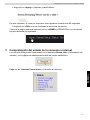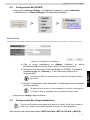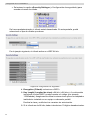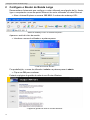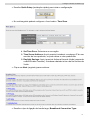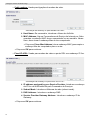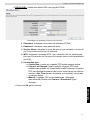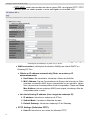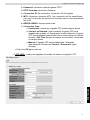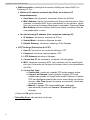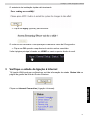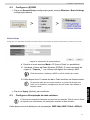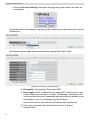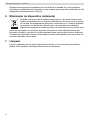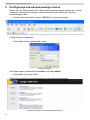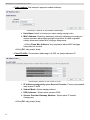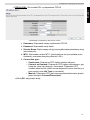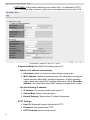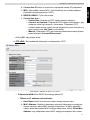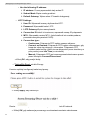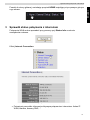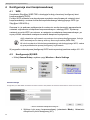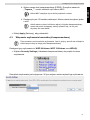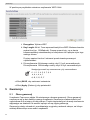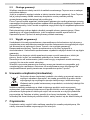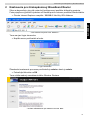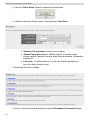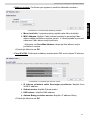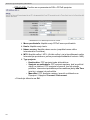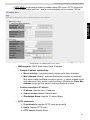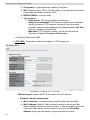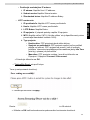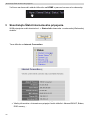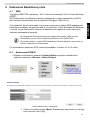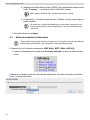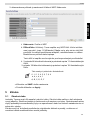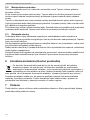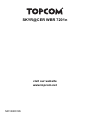Topcom WBR 7201 N Manuel utilisateur
- Catégorie
- La mise en réseau
- Taper
- Manuel utilisateur
La page est en cours de chargement...

This product is in compliance with the essential requirements and other
relevant provisions of the R&TTE directive 89/336/EEC.
The Declaration of conformity can be found on:
http://www.topcom.net/support/cedeclarations.php
UK The features described in this manual are published with reservation to
modifications.
NL De in deze handleiding beschreven mogelijkheden worden gepubliceerd onder
voorbehoud van wijzigingen.
FR Les possibilités décrites dans ce manuel sont publiées sous réserve de
modifications.
DE Die in dieser Bedienungsanleitung umschriebenen Möglichkeiten, werden
vorbehaltlich Änderungen publiziert.
ES Las características descritas en este manual pueden ser objeto de futuras
modificaciones.
PT As características descritas neste manual são publicadas sob reserva de
modificação.
PL Waciwoci opisane w niniejszej instrukcji obsugi s publikowane z
zatrzeeniem prawa wprowadzenia zmian.
SK Vlastnosti popísané v tejto príruke sú publikované s vyhradeným právom na
zmenu
UK The CE symbol indicates that the unit complies with the essential requirements of
the R&TTE directive.
NL Het toestel voldoet aan de basiseisen van de R&TTE-richtlijn. Dit wordt bevestigd
door de CE-markering.
FR La conformité de l’appareil avec les exigences fondamentales de la directive
européenne R&TTE relative aux terminaux, est confirmée par le label CE.
DE Die Übereinstimmung des Gerätes mit den grundlegenden Anforderungen der
R&TTE-Richtlinie ist durch das CE-Kennzeichen bestätigt.
ES El sello CE corrobora la conformidad del equipo con los requerimientos básicos
de la directiva R&TTE.
PT O símbolo CE indica que esta unidade cumpre com os requisitos essenciais da
directiva R&TTE.
PL Symbol CE oznacza, e urzdzenie spenia istotne wymogi dyrektywy R&TTE.
SK Symbol CE oznauje, že jednotka súhlasí s hlavnými požiadavkami R&TTE
smernice.
For use in all EU countries, Switzerland, Norway, Turkey and Russia.
For France, the output power is restricted if used outdoor and in the range 2454-2483,5 Mhz.
For Italy, depending on the usage, a general authorization may be required.

I
English ......................................................... 1
1 Connect your router................................................................................................ 1
2 Setup the Broadband Router ................................................................................. 2
3 Check the Internet Connection Status.................................................................. 9
4 Setup the Wireless Network................................................................................. 10
4.1 WPS............................................................................................................................... 10
4.2 Setup the (E)SSID......................................................................................................... 10
4.3 Set the wireless Encryption ........................................................................................ 11
5 Warranty................................................................................................................. 13
5.1 Warranty period............................................................................................................ 13
5.2 Warranty handling........................................................................................................ 13
5.3 Warranty exclusions.................................................................................................... 13
6 Disposal of the device (environment) ................................................................. 13
7 Cleaning................................................................................................................. 14
Nederlands................................................. 15
1 Uw router aansluiten............................................................................................. 15
2 De breedbandrouter instellen .............................................................................. 16
3 Controleer de status van de internetverbinding. ............................................... 23
4 Het draadloos netwerk instellen.......................................................................... 24
4.1 WPS............................................................................................................................... 24
4.2 (E)SSID instellen .......................................................................................................... 25
4.3 De draadloze encryptie instellen ................................................................................ 25
5 Garantie.................................................................................................................. 27
5.1 Garantietermijn............................................................................................................. 27
5.2 Afwikkeling van garantieclaims.................................................................................. 27
5.3 Garantiebeperkingen ................................................................................................... 27
6 Afvoeren van het toestel (milieu)......................................................................... 28
7 Reinigen................................................................................................................. 28
Français...................................................... 29
1 Connexion de votre routeur................................................................................. 29
2 Configuration du routeur large bande ................................................................ 30
3 Contrôle de l'état de la connexion Internet ........................................................ 37
4 Configuration du réseau sans fil ......................................................................... 39
4.1 WPS............................................................................................................................... 39
4.2 Configurer le (E)SSID................................................................................................... 39
4.3 Définir le cryptage de la liaison sans fil..................................................................... 40
5 Garantie.................................................................................................................. 41
5.1 Période de garantie...................................................................................................... 41
5.2 Mise en uvre de la garantie ....................................................................................... 42
5.3 Exclusions de garantie ................................................................................................ 42
6 Mise au rebut de l'appareil (environnement)...................................................... 42
7 Nettoyage............................................................................................................... 42
La page est en cours de chargement...
La page est en cours de chargement...
La page est en cours de chargement...
La page est en cours de chargement...
La page est en cours de chargement...
La page est en cours de chargement...
La page est en cours de chargement...
La page est en cours de chargement...
La page est en cours de chargement...
La page est en cours de chargement...
La page est en cours de chargement...
La page est en cours de chargement...
La page est en cours de chargement...
La page est en cours de chargement...
La page est en cours de chargement...
La page est en cours de chargement...
La page est en cours de chargement...
La page est en cours de chargement...
La page est en cours de chargement...
La page est en cours de chargement...
La page est en cours de chargement...
La page est en cours de chargement...
La page est en cours de chargement...
La page est en cours de chargement...
La page est en cours de chargement...
La page est en cours de chargement...
La page est en cours de chargement...
La page est en cours de chargement...
La page est en cours de chargement...
La page est en cours de chargement...
La page est en cours de chargement...

FRANç AIS
29
Connexion de votre routeur
Français
1 Connexion de votre routeur
Connectez votre routeur conformément au schéma ci-dessous.
• POWER (Alimentation) : Le port d'alimentation sert à connecter l'adaptateur secteur
12 V CC.
J Le voyant d'alimentation DEL sur le panneau avant s'ALLUME lorsque
l'adaptateur secteur est branché.
• WAN : Le port WAN sert à connecter votre modem ADSL/câble. Le voyant de liaison
LINK sur le panneau avant indique que la ligne ADSL est connectée.
J Le voyant WAN s'ALLUME si le câble réseau Ethernet est correctement branché.
• Ports 1- 4 : Ceux-ci servent à connecter jusqu'à 4 ordinateurs ou autres périphériques
en réseau.
J Les voyants LAN indiquent l'état de la connexion.
• Bouton de réinitialisation/WPS :
J Pour recharger les paramètres par défaut, maintenez le bouton de réinitialisation
enfoncé pendant au moins 20 secondes. Ceci rétablira les paramètres d'usine par
défaut de votre appareil. N'appuyez pas sur le bouton de réinitialisation tant que
vous ne souhaitez pas effacer les paramètres actuels.
J Pour démarrer le WPS (Wi-Fi Protected Setup), maintenez la touche enfoncée
pendant environ 4 secondes.

30
Configuration du routeur large bande
2 Configuration du routeur large bande
Nous vous recommandons fortement de configurer votre routeur en utilisant une
connexion câblée. Ainsi, veuillez connecter votre ordinateur à l'un des ports Ethernet du
routeur en utilisant un câble Ethernet.
J Ouvrez Internet Explorer et saisissez 192.168.1.1 dans la barre d'adresses URL.
- Barre d'adresses URL d'Internet Explorer -
À présent, l'écran de connexion s'affiche.
J Saisissez le nom d'utilisateur et le mot de passe.
- Écran de connexion -
Par défaut, le nom d'utilisateur est admin et le mot de passe est admin.
J Cliquez sur OK pour continuer.
Vous accédez désormais à la page de gestion de réseau basée sur le Web de votre
routeur sans fil
- Page de gestion de réseau basée sur le Web du router sans fil -

FRANç AIS
31
Configuration du routeur large bande
J Choisissez l'Assistant de configuration rapide Quick Setup pour lancer la
configuration.
J L'écran suivant vous permet de choisir votre Fuseau horaire.
- Paramètres de fuseau horaire -
1
Set Time Zone (Régler le fuseau horaire) : Veuillez sélectionner votre
région
2 Time Server Address (Adresse du serveur d'horaires) : Vous pouvez
entrer l'adresse IP de votre serveur d'horaires préféré ou vous pouvez
laisser le réglage par défaut.
3 Daylight Savings (Horaire d'été) : C'est ici que vous pouvez activer
l'horaire d'été. Veuillez entrer la date de début et la date de fin des
horaires d'été.
J Cliquez sur Next (Suivant) pour continuer.
- Type de connexion large bande -

32
Configuration du routeur large bande
J Choisissez votre Type de connexion large bande :
o Modem câble : Utilisé pour les connexions via un modem câble.
- Infos d'adresse IP pour Modem câble -
1
Host Name (Nom d'hôte) : Entrez votre Nom d'hôte, si nécessaire.
2 MAC Address (Adresse MAC) : Certains fournisseurs d'accès Internet
par le câble conserveront l'adresse Mac de votre ordinateur dans leur
serveur. Dans ce cas, vous devriez cloner l'adresse Mac de votre
ordinateur.
JCliquez sur Clone Mac Address (Cloner adresse Mac) pour copier
l'adresse Mac de votre ordinateur dans le routeur.
JCliquez sur OK pour continuer.
o xDSL à IP fixe : Utilisé pour un modem câble ou un pont DSL avec une adresse IP
fixe.
- Infos d'adresse IP pour xDSL à adresse IP fixe -
1
IP address assigned by your Service Provider (Adresse IP attribuée
par votre fournisseur de services) : Veuillez entrer l'adresse IP du
WAN fixe.
2 Subnet Mask (Masque de sous-réseau) : Entrez le masque de sous-
réseau.
3 DNS Address (Adresse du DNS) : Entrez l'adresse du DNS.
4 Service Provider Gateway Address (Adresse de passerelle du
fournisseur de services) : Entrez l'adresse IP de la passerelle.

FRANç AIS
33
Configuration du routeur large bande
JCliquez sur OK pour continuer.
o xDSL PPPoE : Utilisé pour un pont DSL avec une connexion PPPoE.
- Infos d'adresse IP pour xDSL PPPoE -
1
Username (Nom d'utilisateur) : Entrez votre nom d'utilisateur PPPoE.
2 Password (Mot de passe) : Entrez votre mot de passe.
3 Service Name (Nom du service) : Entrez le nom du service (par
exemple le nom de votre fournisseur d'accès à Internet).
4 MTU (UTM) : Entrez la taille d'UTM. (si la taille n'est pas spécifiée par
votre fournisseur d'accès à Internet, laissez la valeur par défaut sur
1492)
5 Connection type (Type de connexion) :
• Continuous (Continue) : La connexion PPP sera toujours active.
• Connect on Demand (Connexion à la demande) : La
connexion PPP sera établie lorsqu'un ordinateur accède à
Internet. La connexion PPP est interrompue lorsqu'il n'y a plus de
trafic Internet pendant la durée d'inactivité (minutes) saisie dans
le champ ci-dessous.
• Manual (Manuelle) : La connexion PPP est établie/interrompue
manuellement en cliquant sur Connect / Disconnect (Connecter/
Déconnecter).
JCliquez sur OK pour continuer.

34
Configuration du routeur large bande
o xDSL PPTP : utilisé pour un modem câble ou un pont DSL avec une connexion
PPTP. PPTP peut également être utilisé lorsque le routeur est connecté à un autre
réseau LAN.
- Infos d'adresse IP pour xDSL PPTP -
•
Connexion WAN : Client DHCP ou adresse IP fixe
• Obtenir une adresse IP automatiquement :
1 Host Name (Nom d'hôte) : Entrez votre Nom d'hôte, si nécessaire.
2 MAC Address (Adresse MAC) : Certains fournisseurs d'accès Internet
par le câble conserveront l'adresse MAC de votre ordinateur dans leur
serveur. Dans ce cas, vous devriez cloner l'adresse Mac de votre
ordinateur. Cliquez sur Clone Mac Address (Cloner adresse Mac) pour
copier l'adresse Mac de votre ordinateur dans le routeur.
• Utiliser l'adresse IP suivante :
1 IP address (Adresse IP) : Veuillez entrer l'adresse IP fixe.
2 Subnet Mask (Masque de sous-réseau) :Entrez le masque de sous-
réseau.
3 Default Gateway (Passerelle par défaut) : Entrez l'adresse IP de la
passerelle.

FRANç AIS
35
Configuration du routeur large bande
• Paramètres PPTP :
1 User ID (ID utilisateur) : Entrez le nom d'utilisateur du PPTP.
2 Password (Mot de passe) : Entrez le mot de passe du PPTP.
3 PPTP Gateway (Passerelle PPTP) : Entrez la passerelle.
4 Connection ID (ID de connexion) : Entrez l'ID de connexion, si
nécessaire.
5 MTU (UTM) : Entrez la taille d'UTM. (si la taille n'est pas spécifiée par
votre fournisseur d'accès à Internet, laissez la valeur par défaut sur
1492.)
6 BEZEQ-ISRAEL : Uniquement pour Israël.
7 Connection Type (Type de connexion) :
• Continuous (Continue) : La connexion PPP sera toujours active.
• Connect on Demand (Connexion à la demande) : La
connexion PPP sera établie lorsqu'un ordinateur accède à
Internet. La connexion PPP est interrompue lorsqu'il n'y a plus de
trafic Internet pendant la durée d'inactivité (minutes) saisie dans
le champ ci-dessous.
• Manual (Manuelle) : La connexion PPP est établie/interrompue
manuellement en cliquant sur Connect / Disconnect (Connecter/
Déconnecter).
JCliquez sur OK pour continuer.
o xDSL L2TP : Utilisé pour les modems câbles à connexion L2TP.
- Infos d'adresse IP pour xDSL L2TP -

36
Configuration du routeur large bande
• Connexion WAN : Client DHCP ou adresse IP fixe
• Obtenir une adresse IP automatiquement :
1 Host Name (Nom d'hôte) : Entrez votre Nom d'hôte, si nécessaire.
2 MAC Address (Adresse MAC) : Certains fournisseurs d'accès Internet
par le câble conserveront l'adresse MAC de votre ordinateur dans leur
serveur. Dans ce cas, vous devriez cloner l'adresse Mac de votre
ordinateur. Cliquez sur Clone Mac Address (Cloner adresse Mac) pour
copier l'adresse Mac de votre ordinateur dans le routeur.
• Utiliser l'adresse IP suivante :
1 IP address (Adresse IP) : Veuillez entrer l'adresse IP fixe.
2 Subnet Mask (Masque de sous-réseau) :Entrez le masque de sous-
réseau.
3 Default Gateway (Passerelle par défaut) : Entrez l'adresse IP de la
passerelle.
• Paramètres L2TP :
1 User ID (ID utilisateur) : Entrez le nom d'utilisateur du L2TP.
2 Password (Mot de passe) : Entrez le mot de passe du L2TP.
3 L2TP Gateway (Passerelle L2TP) : Entrez la passerelle.
4 Connection ID (ID de connexion) : Entrez l'ID de connexion, si
nécessaire.
5 MTU (UTM) : Entrez la taille d'UTM. (si la taille n'est pas spécifiée par
votre fournisseur d'accès à Internet, laissez la valeur par défaut sur
1492.)
6 Connection Type (Type de connexion) :
• Continuous (Continue) : La connexion PPP sera toujours active.
• Connect on Demand (Connexion à la demande) : La
connexion PPP sera établie lorsqu'un ordinateur accède à
Internet. La connexion PPP est interrompue lorsqu'il n'y a plus de
trafic Internet pendant la durée d'inactivité (minutes) saisie dans
le champ ci-dessous.
• Manual (Manuelle) : La connexion PPP est établie/interrompue
manuellement en cliquant sur Connect / Disconnect (Connecter/
Déconnecter).
JCliquez sur OK pour continuer.
o Telstra BigPond : pas pour l'Europe.

FRANç AIS
37
Contrôle de l'état de la connexion Internet
À présent, l'assistant de configuration rapide est terminé.
J Cliquez sur Apply (Appliquer) pour terminer.
Le routeur va redémarrer maintenant. Cela prendra environ 60 secondes.
J Cliquez sur OK lorsque la séquence de redémarrage est effectuée.
Retournez sur la page d'accueil en cliquant sur HOME (Accueil) dans l'angle supérieur
droit de l'écran.
3 Contrôle de l'état de la connexion Internet
La connexion WAN peut être contrôlée sur l'écran d'Infos d'état sur la page de gestion
de réseau basée sur le Web du router sans fil.

38
Contrôle de l'état de la connexion Internet
Cliquez sur Internet Connection.
- État de la connexion Internet -
J Toutes les informations sur la connexion Internet seront visibles : adresse IP WAN,
passerelle, serveurs DNS...

FRANç AIS
39
Configuration du réseau sans fil
4 Configuration du réseau sans fil
4.1 WPS
Le Skyr@cer WBR 7201n est compatible avec la fonction Wi-Fi Protected Setup (WPS).
Le WPS peut envoyer automatiquement les paramètres de cryptage sans fil du routeur
au client sans fil WPS (par exemple le Skyr@cer USB 4201n).
En d'autres termes, vous ne devez pas saisir vos paramètres de cryptage dans votre
adaptateur sans fil WPS si vous voulez vous connecter au routeur. Il suffit d'enfoncer la
touche WPS du routeur, ensuite celle de l'adaptateur sans fil et la connexion sécurisée
sera établie après quelques secondes.
Pour la configuration automatique du WPS, vous ne devez pas tenir compte des sections
4.2 et 4.3 ci-dessous.
4.2 Configurer le (E)SSID
J Cliquez sur General Setup et accédez aux Wireless > Basic Settings
- page Paramètres sans fil -
1
Choisissez le Mode sans fil : Le point d'accès (PA) est celui par défaut.
Si vous ne paramétrez pas le cryptage sans fil du routeur, le WPS générera
automatiquement une clé de cryptage très compliquée (WPA-PSK) pour vous.
Si vous n'employez pas d'adaptateur client sans fil WPS, il est recommandé de
paramétrer le cryptage sans fil manuellement.
>
>

40
Configuration du réseau sans fil
2 Entrez le nom du réseau sans fil (ESSID). Par défaut, ce sera
“Topcom_” + les six derniers chiffres de l'adresse du MAC.
3 Vous disposez de 13 canaux radio. Vous êtes libre de sélectionner l'un
de ces canaux.
J Cliquez sur Apply (Appliquer) pour confirmer.
4.3 Définir le cryptage de la liaison sans fil
Trois paramètres de cryptage sont disponibles : WEP 64 bits, WEP 128 bits et WPA(2)
J Sélectionnez Security Settings (Paramètres de sécurité) pour accéder au menu de
cryptage.
Par défaut, le cryptage est désactivé. Sur cet écran, vous pouvez sélectionner votre type
de cryptage.
Vous trouverez l'adresse MAC sur l'étiquette collée à l'arrière du
routeur.
Si vous possédez plusieurs routeurs sans fil ou points d'accès
dans votre domicile ou sur votre lieu de travail, assurez-vous de ne
pas utiliser le même canal.
Topcom recommande fortement d'activer le cryptage. Cette précaution est la
seule façon d'empêcher des intrus d'accéder à votre réseau sans fil.

FRANç AIS
41
Garantie
Dans l'exemple ci-dessous, le cryptage WEP 64-bits est défini.
- page Paramètres de sécurité -
1
Encryption (Cryptage) : Sélectionnez WEP
2 Key Length (Longueur de la clé) : 64 bits. Saisissez à présent votre
clé WEP : Vous pouvez librement inventer un code (par exemple
12345abcde). Assurez-vous d'utiliser la même clé que dans l'adaptateur
sans fil installé sur votre ordinateur portable ou votre ordinateur de
bureau sans fil.
Veuillez saisir cette clé et la masquer des utilisateurs non autorisés.
3 Pour le cryptage 64 bits, 10 chiffres hexadécimaux doivent être saisis.
Pour le cryptage 128 bits, 26 chiffres hexadécimaux doivent être saisis.
JCliquez sur SAVE pour enregistrer les paramètres.
JCliquez sur Apply (Appliquer) pour confirmer.
5 Garantie
5.1 Période de garantie
Les appareils Topcom bénéficient d'une période de garantie de 24 mois. La période de
garantie prend effet le jour de l'achat du nouvel appareil. La garantie sur les piles est
limitée à 6 mois à compter de l'achat. Les accessoires et les défauts qui ont un effet
négligeable sur le fonctionnement ou la valeur de l'appareil ne sont pas couverts.
La garantie s'applique uniquement sur présentation du récépissé d'achat original sur
lequel figurent la date de l'achat et le modèle de l'appareil.
Les caractères suivants sont des hexadécimaux valides :
0, 1, 2, 3, 4, 5, 6, 7, 8, 9
a, b, c, d, e, f
A, B, C, D, E, F

42
Mise au rebut de l'appareil (environnement)
5.2 Mise en œuvre de la garantie
Tout appareil défectueux doit être retourné à un centre de service après-vente Topcom
accompagné d'un justificatif d'achat valable.
En cas de panne pendant la période de garantie, Topcom ou son centre de service après-
vente officiel réparera gratuitement les dysfonctionnements dus à un vice de matière ou
de fabrication.
Topcom assurera, à sa seule discrétion, ses obligations en matière de garantie en
réparant ou en remplaçant les appareils ou les pièces défectueux. En cas de
remplacement, la couleur et le modèle peuvent être différents de ceux de l'appareil
acheté initialement.
La date d'achat initiale détermine le début de la période de garantie. La période de
garantie n'est pas prolongée si l'appareil est remplacé ou réparé par Topcom ou par l'un
de ses centres de service après-vente officiels.
5.3 Exclusions de garantie
Les dommages et les pannes dus à un mauvais traitement ou à une utilisation incorrecte
et les dommages résultant de l'utilisation de pièces et d'accessoires non recommandés
par Topcom ne sont pas couverts par la garantie.
Les téléphones sans fil Topcom ont été conçus pour fonctionner avec des piles
rechargeables uniquement. Les dommages causés par l'utilisation de piles non
rechargeables ne sont pas couverts par la garantie.
La garantie ne couvre pas les dommages causés par des éléments extérieurs tels que la
foudre, l'eau et le feu ni les dommages provoqués par le transport.
Aucune garantie ne pourra être invoquée si le numéro de série indiqué sur les appareils
a été modifié, supprimé ou rendu illisible.
Aucune garantie ne peut non plus être invoquée si l'appareil a été réparé ou modifié par
l'acheteur ou par des techniciens non qualifiés et non agréés par Topcom.
6 Mise au rebut de l'appareil (environnement)
Au terme du cycle de vie de ce produit, ne le jetez pas avec les déchets
ménagers ordinaires mais déposez-le dans un point de collecte pour le
recyclage des équipements électriques et électroniques. Le symbole indiqué
sur ce produit, sur le mode d'emploi et/ou sur la boîte est là pour vous le
rappeler.
Certains matériaux qui composent le produit peuvent être réutilisés s'ils sont déposés
dans un point de recyclage. En réutilisant certaines pièces ou matières premières de
produits usagés, vous contribuez fortement à la protection de l'environnement. Pour toute
information supplémentaire sur les points de collecte dans votre région, contactez les
autorités locales.
7Nettoyage
Nettoyez le téléphone à l'aide d'un chiffon légèrement humide ou antistatique. N'utilisez
jamais de détergents ou de solvants abrasifs.
La page est en cours de chargement...
La page est en cours de chargement...
La page est en cours de chargement...
La page est en cours de chargement...
La page est en cours de chargement...
La page est en cours de chargement...
La page est en cours de chargement...
La page est en cours de chargement...
La page est en cours de chargement...
La page est en cours de chargement...
La page est en cours de chargement...
La page est en cours de chargement...
La page est en cours de chargement...
La page est en cours de chargement...
La page est en cours de chargement...
La page est en cours de chargement...
La page est en cours de chargement...
La page est en cours de chargement...
La page est en cours de chargement...
La page est en cours de chargement...
La page est en cours de chargement...
La page est en cours de chargement...
La page est en cours de chargement...
La page est en cours de chargement...
La page est en cours de chargement...
La page est en cours de chargement...
La page est en cours de chargement...
La page est en cours de chargement...
La page est en cours de chargement...
La page est en cours de chargement...
La page est en cours de chargement...
La page est en cours de chargement...
La page est en cours de chargement...
La page est en cours de chargement...
La page est en cours de chargement...
La page est en cours de chargement...
La page est en cours de chargement...
La page est en cours de chargement...
La page est en cours de chargement...
La page est en cours de chargement...
La page est en cours de chargement...
La page est en cours de chargement...
La page est en cours de chargement...
La page est en cours de chargement...
La page est en cours de chargement...
La page est en cours de chargement...
La page est en cours de chargement...
La page est en cours de chargement...
La page est en cours de chargement...
La page est en cours de chargement...
La page est en cours de chargement...
La page est en cours de chargement...
La page est en cours de chargement...
La page est en cours de chargement...
La page est en cours de chargement...
La page est en cours de chargement...
La page est en cours de chargement...
La page est en cours de chargement...
La page est en cours de chargement...
La page est en cours de chargement...
La page est en cours de chargement...
La page est en cours de chargement...
La page est en cours de chargement...
La page est en cours de chargement...
La page est en cours de chargement...
La page est en cours de chargement...
La page est en cours de chargement...
La page est en cours de chargement...
La page est en cours de chargement...
La page est en cours de chargement...
La page est en cours de chargement...
La page est en cours de chargement...
-
 1
1
-
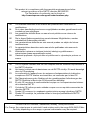 2
2
-
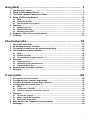 3
3
-
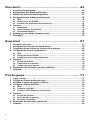 4
4
-
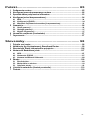 5
5
-
 6
6
-
 7
7
-
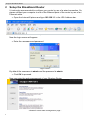 8
8
-
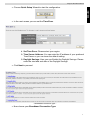 9
9
-
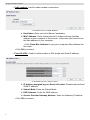 10
10
-
 11
11
-
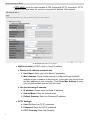 12
12
-
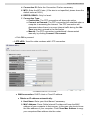 13
13
-
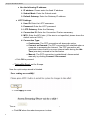 14
14
-
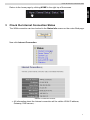 15
15
-
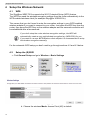 16
16
-
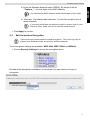 17
17
-
 18
18
-
 19
19
-
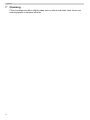 20
20
-
 21
21
-
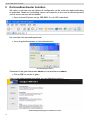 22
22
-
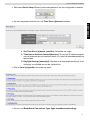 23
23
-
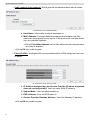 24
24
-
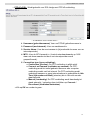 25
25
-
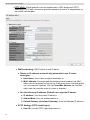 26
26
-
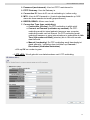 27
27
-
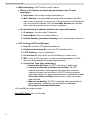 28
28
-
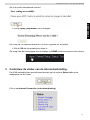 29
29
-
 30
30
-
 31
31
-
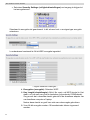 32
32
-
 33
33
-
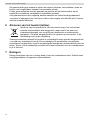 34
34
-
 35
35
-
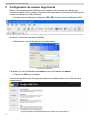 36
36
-
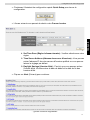 37
37
-
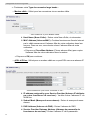 38
38
-
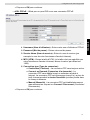 39
39
-
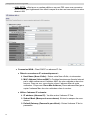 40
40
-
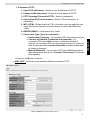 41
41
-
 42
42
-
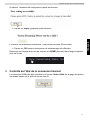 43
43
-
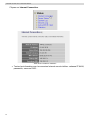 44
44
-
 45
45
-
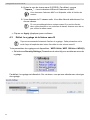 46
46
-
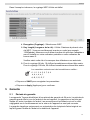 47
47
-
 48
48
-
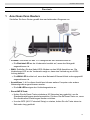 49
49
-
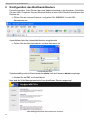 50
50
-
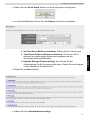 51
51
-
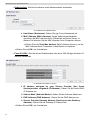 52
52
-
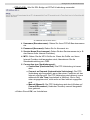 53
53
-
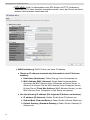 54
54
-
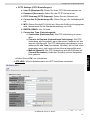 55
55
-
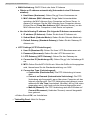 56
56
-
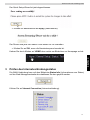 57
57
-
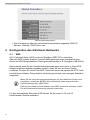 58
58
-
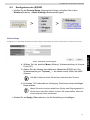 59
59
-
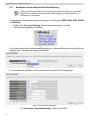 60
60
-
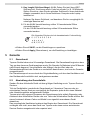 61
61
-
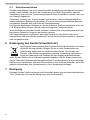 62
62
-
 63
63
-
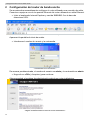 64
64
-
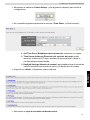 65
65
-
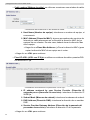 66
66
-
 67
67
-
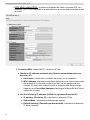 68
68
-
 69
69
-
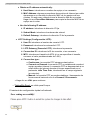 70
70
-
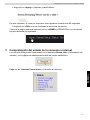 71
71
-
 72
72
-
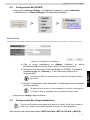 73
73
-
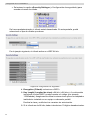 74
74
-
 75
75
-
 76
76
-
 77
77
-
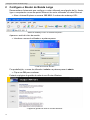 78
78
-
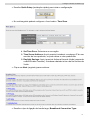 79
79
-
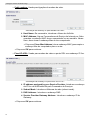 80
80
-
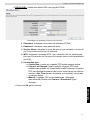 81
81
-
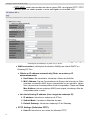 82
82
-
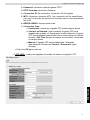 83
83
-
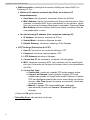 84
84
-
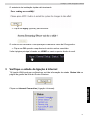 85
85
-
 86
86
-
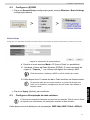 87
87
-
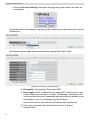 88
88
-
 89
89
-
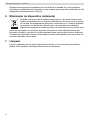 90
90
-
 91
91
-
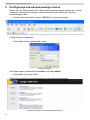 92
92
-
 93
93
-
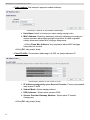 94
94
-
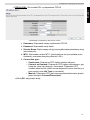 95
95
-
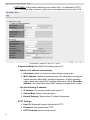 96
96
-
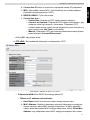 97
97
-
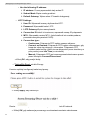 98
98
-
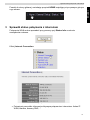 99
99
-
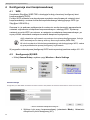 100
100
-
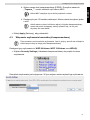 101
101
-
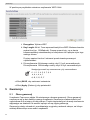 102
102
-
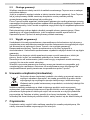 103
103
-
 104
104
-
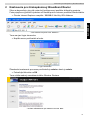 105
105
-
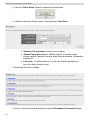 106
106
-
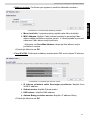 107
107
-
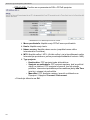 108
108
-
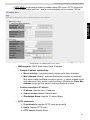 109
109
-
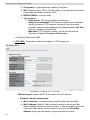 110
110
-
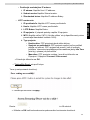 111
111
-
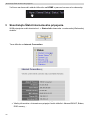 112
112
-
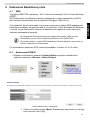 113
113
-
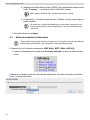 114
114
-
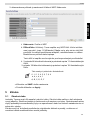 115
115
-
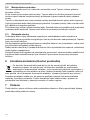 116
116
-
 117
117
-
 118
118
-
 119
119
-
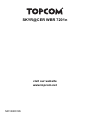 120
120
Topcom WBR 7201 N Manuel utilisateur
- Catégorie
- La mise en réseau
- Taper
- Manuel utilisateur
dans d''autres langues
- English: Topcom WBR 7201 N User manual
- español: Topcom WBR 7201 N Manual de usuario
- Deutsch: Topcom WBR 7201 N Benutzerhandbuch
- Nederlands: Topcom WBR 7201 N Handleiding
- português: Topcom WBR 7201 N Manual do usuário
- slovenčina: Topcom WBR 7201 N Používateľská príručka
- polski: Topcom WBR 7201 N Instrukcja obsługi
Documents connexes
-
Topcom Skyr@cer WBR 7121 Manuel utilisateur
-
Topcom skyracer usb 4101 gmr Manuel utilisateur
-
Topcom WBR 7011 B Manuel utilisateur
-
Topcom WBR 754SG Manuel utilisateur
-
Topcom 8144827 Manuel utilisateur
-
Topcom WIRELESS KIT 108MBPS Manuel utilisateur
-
Topcom Wireless USB Stick Manuel utilisateur
-
Topcom WBR 611 Manuel utilisateur
-
Topcom skyracer wbr 354g Manuel utilisateur
-
Topcom SKYR@CER WBR 254G Manuel utilisateur
Autres documents
-
D-Link DIR-645 Le manuel du propriétaire
-
Linksys WRT54GS Le manuel du propriétaire
-
Linksys WRT54G (EU) Manuel utilisateur
-
Belkin P74847ea-A Manuel utilisateur
-
Conceptronic C54BRS4 Le manuel du propriétaire
-
D-Link DIR-605L Le manuel du propriétaire
-
Philips caw7740n draadloze router Manuel utilisateur
-
Conceptronic 150N Manuel utilisateur
-
X-Micro XWL-11GRTX Quick Installation Manual
-
MSI RG-54G2 Mode d'emploi